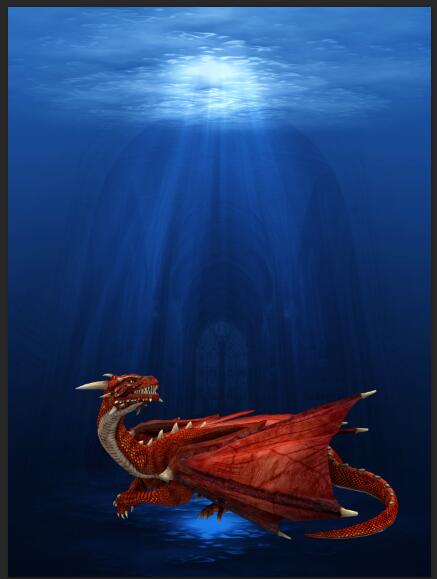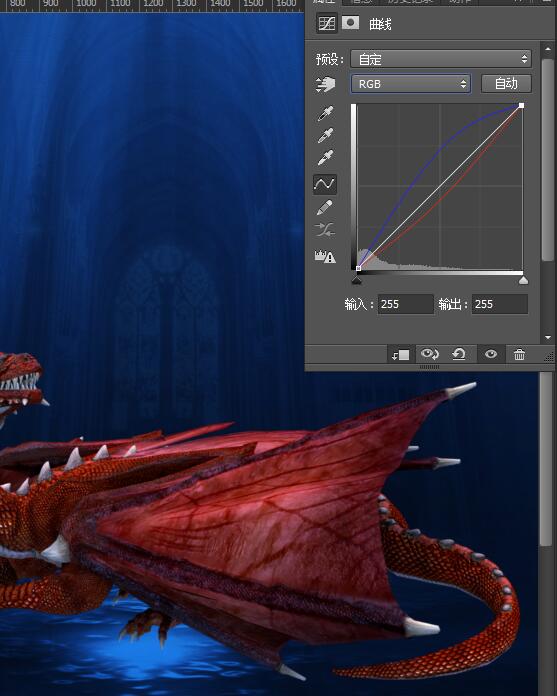四、创建一个新图层(Ctrl + Shift + Alt + N),与标准的圆形软刷在我们场景的上部��5%的透明度和500px刷暗��

五、在本教程中,我们将熟悉调整图层。他们是一种非破坏性的方式对一个文档应用各种调整和效果。通过非破坏性,你可以在任何时间进行编辑��
创建一个色彩平衡调��图层,并使用下面的设置来调整颜色。将混合模式转变为柔光,你会看到我们的场景变得更加黑暗和强烈��

六、现在,我们来讲一个故�� 打开文件“龙”(谢天谢地,它已经切成透明的PNG所以我们不用做任何的抠图),选择所有的Ctrl + A
用Ctrl + C复制并粘贴到我们的场景与Ctrl+V。别忘了将其�� 换为智能对象�� 用自��变换把龙放在宫殿门口的位置,如下图所示��
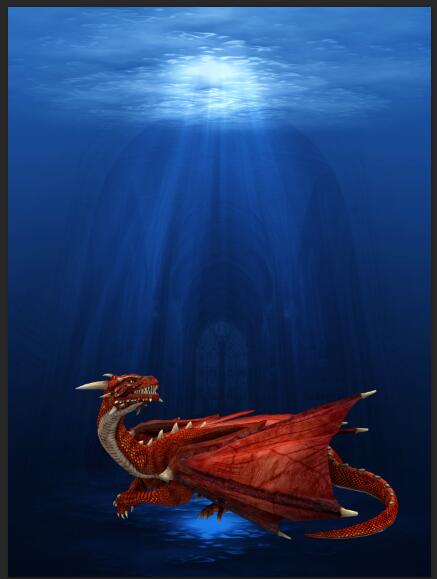
七、现在你可以看到‘龙’太锐利了,与整体场景的不和谐,所以我们要让它虚化一些。应��0.9px高斯模糊��滤镜>模糊龙层>高斯模糊)��

八、新建一曲线调整层,让它只作用于��图层。以减小龙的强烈红色和增加一些蓝色��
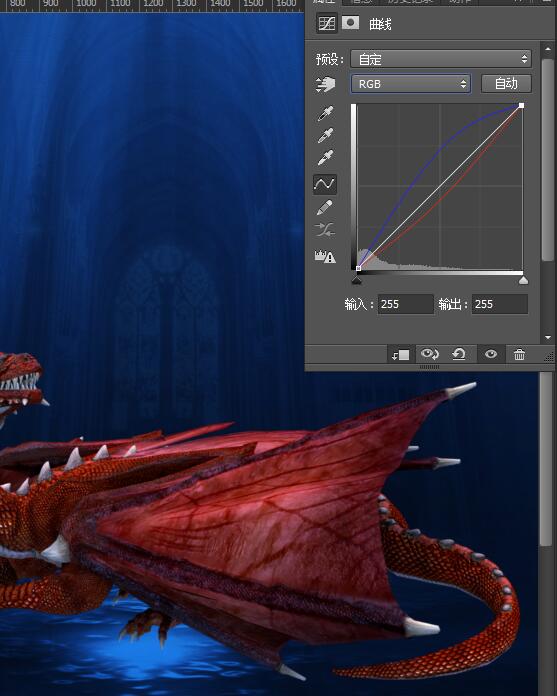
九、继续改变龙的颜色,新建一色相/饱和度调整层只作用于��图层,数值如图所��

十、创建一个新层,用深蓝色的颜色(# 0a234b)填充。把这层作用于龙层,降低透明度为48%��
添加一��图层蒙版用一个黑色的圆形软刷��50%个不透明度在龙的受光 点涂抹(��图层蒙版)��

十一、创建一个新��色阶调整层,如下图所示的设置变暗。然后用黑色填充图层蒙版。用一个白色圆形软刷在90%不透明在蒙版的龙的下部涂抹��
我们的目的是纠正�� 本身的受光,因为光是来自上面的光,我们希望下部更暗,上部更亮��